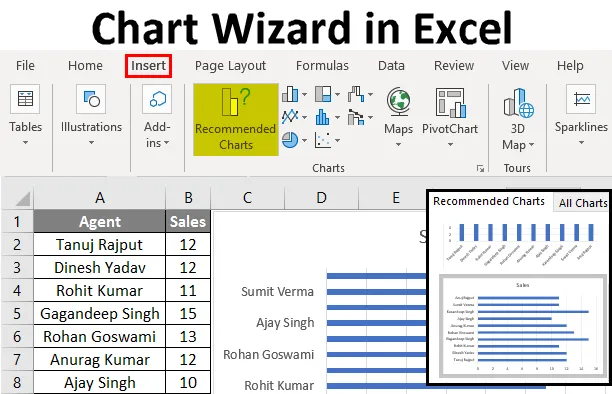
Expertul grafic în Excel (tabel de conținut)
- Asistent grafic în Excel
- Cum să utilizați un Expert de diagramă în Excel?
Asistent grafic în Excel
Expertul de diagrame este o metodă foarte utilă pentru a reprezenta tabelul de date într-un mod foarte simplu și de înțelegere prin utilizarea unui grafic. De asemenea, este cea mai bună metodă de vizualizare a datelor pentru a vă impacta publicul țintă într-o manieră foarte eficientă.
Expertul de diagrame din Excel oferă soluția pas cu pas pentru a crea o reprezentare perfectă și atractivă a datelor folosind un grafic din tabelul de date dat. Expertul grafic este disponibil în meniul Insert.
Oferă o serie de căsuțe de dialog și ajută la crearea graficelor atractive și prezentabile după cum doriți.
Expertul de diagrame nu este altceva decât o interfață de utilizator cu pași simpli pentru a crea diagrame eficiente pentru utilizatorii excel neregulari. Prin acest excel excelent non-regulat sau de bază, utilizatorii pot crea cu ușurință diagrame, utilizând pașii asistentului grafic.
Cum să utilizați un Expert de diagramă în Excel?
Să înțelegem funcționarea acesteia cu pașii simpli de mai jos.
Puteți descărca acest șablon Excel Wizard de diagramă aici - Modelul Excel Wizard ChartExemplul # 1 - Creați un grafic cu ajutorul Expertului
Puteți utiliza orice date pentru a le converti în grafic utilizând acest vrăjitor. Să luăm în considerare tabelul de date de mai jos, așa cum se arată în tabelul de mai jos și să creăm un grafic cu ajutorul Expertului grafic.
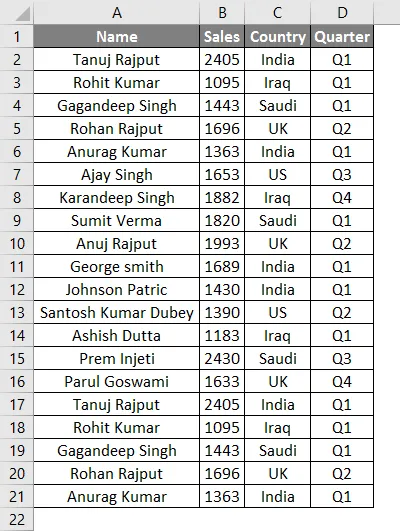
- Mai întâi, selectați datele din care doriți să creați graficul, apoi mergeți la fila Inserare și selectați fila Grafice recomandate.
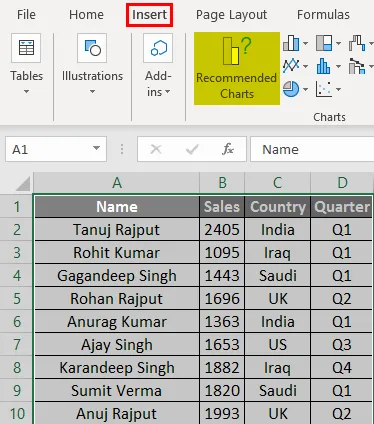
- Selectați graficul, apoi faceți clic pe OK.
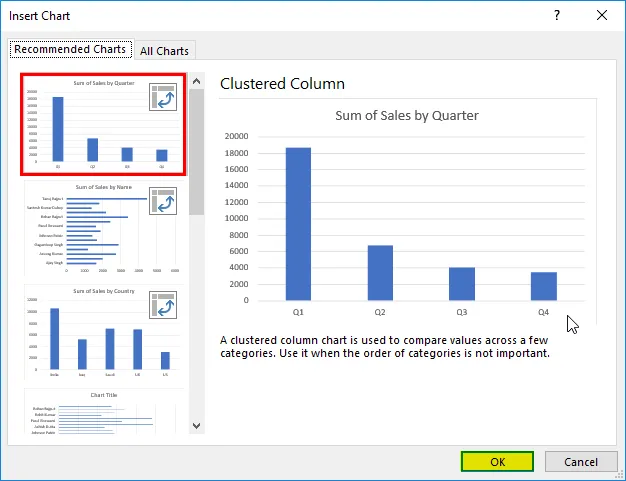
- Și ieșirea va fi așa cum se arată în figura de mai jos:
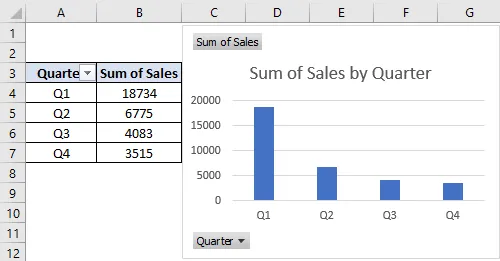
Exemplul # 2 - Creați un grafic pentru datele de vânzări
Să luăm în considerare setul de date de mai jos, așa cum se arată în tabelul de mai jos.
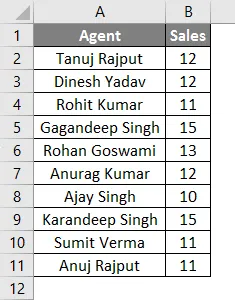
- Selectați datele de vânzări din care doriți să creați graficul, apoi mergeți la fila Inserare și selectați fila Recomandări Diagrame.
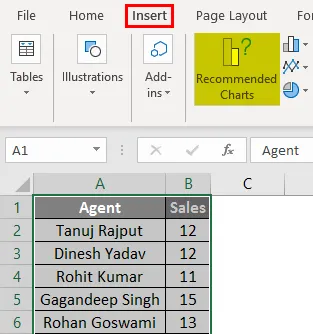
- Selectați graficul, apoi faceți clic pe OK.
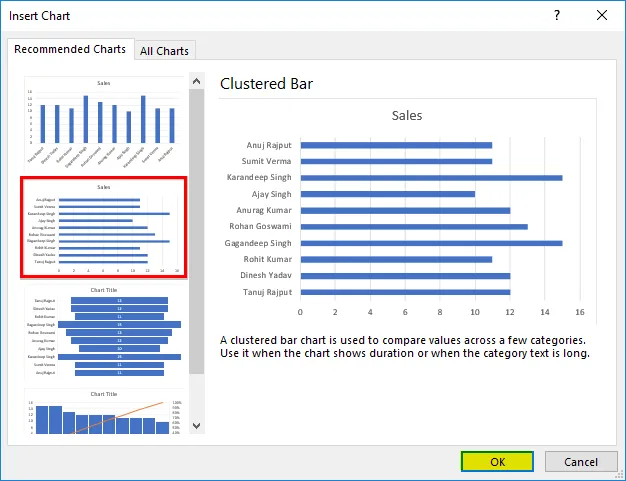
- Și ieșirea va fi așa cum se arată în figura de mai jos:
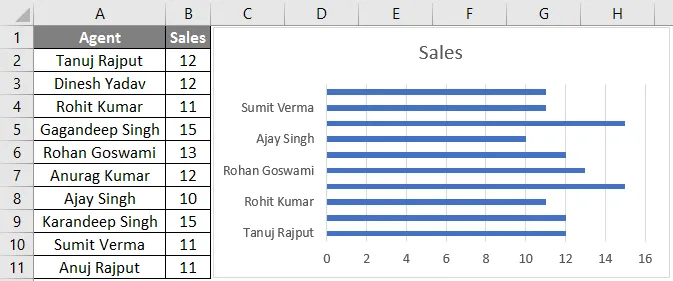
Exemplul # 3 - Creați o diagramă pentru câștigarea și cheltuielile de date
Să luăm în considerare setul de date de câștig și cheltuieli de mai jos pentru a crea graficul cu ajutorul programului wizard.
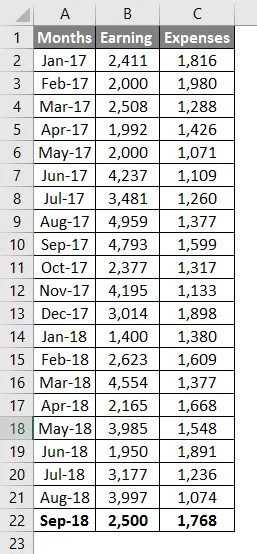
Iată pașii după cum urmează:
- Mai întâi, selectați datele, apoi mergeți la fila Insert și selectați Tabul grafic recomandat.
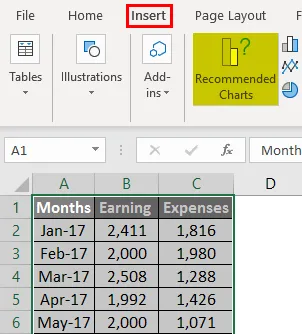
- Alegeți orice tip de diagramă, apoi faceți clic pe OK.
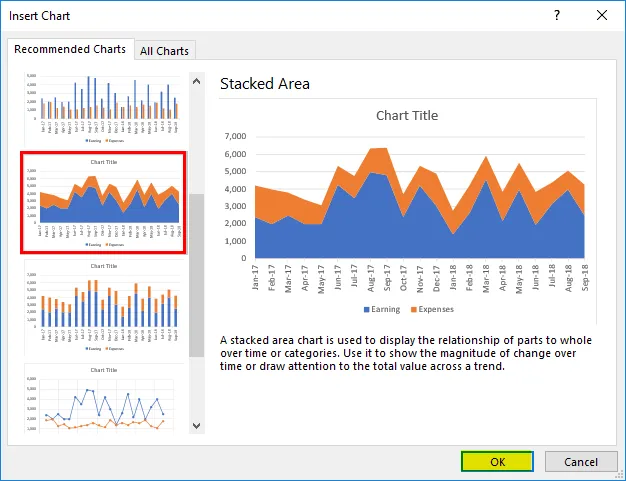
- Și ieșirea va fi așa cum se arată în figura de mai jos:
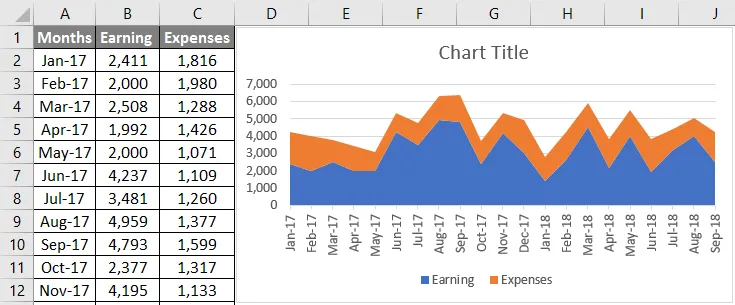
Exemplul # 4 - Creați o diagramă pentru cerere și furnizare de date
Să luăm în considerare datele de cerere și ofertă de mai jos pentru a crea o diagramă folosind expertul grafic în excel.
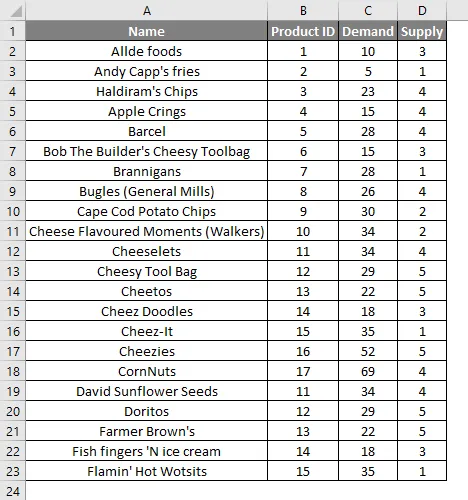
Pașii sunt identici cu cei folosiți în exemplele anterioare, selectați doar datele de mai jos, apoi mergeți la fila Inserați și selectați tabul Recomandat.
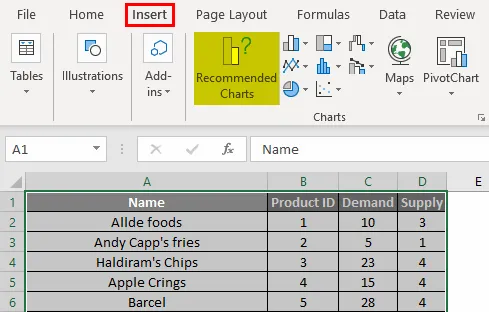
Selectați graficul pe care doriți să îl creați, apoi faceți clic pe OK.
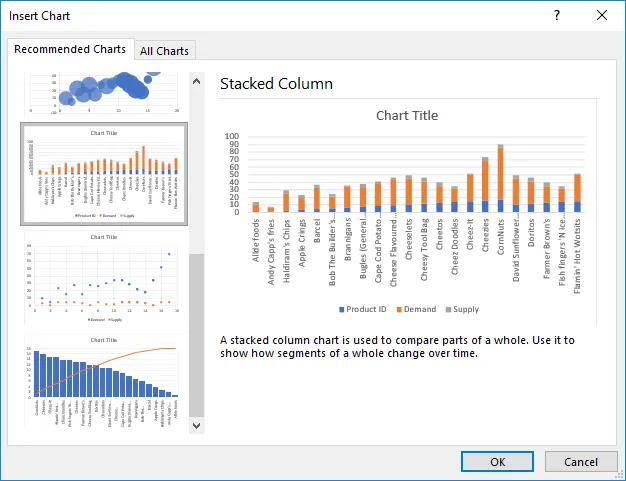
Și ieșirea va fi așa cum se arată în figura de mai jos:
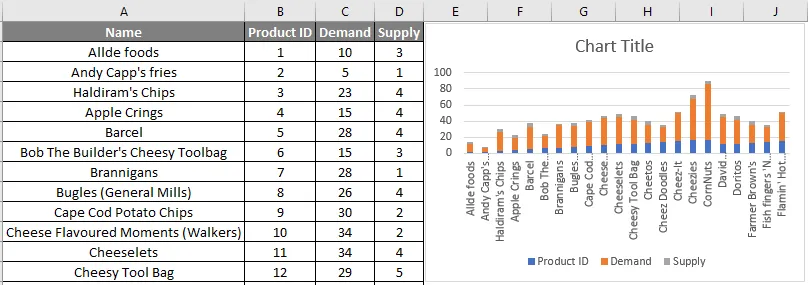
Lucruri de amintit
- Expertul de diagrame este foarte simplu și ușor și este folosit pentru a crea un grafic atractiv folosind simple clicuri de mouse.
- Expertul Chart oferă pași simpli pentru a crea diagrame complexe.
Articole recomandate
Acesta a fost un ghid pentru Chart Wizard. Aici am discutat despre cum să utilizăm un Expert Wizard în diagramă împreună cu exemple și șablon Excel descărcabil. De asemenea, puteți consulta aceste articole utile utile Excel -
- Diagrama de bare Excel stivuită
- Cum se creează fluxul în Excel?
- Utilizarea hărților 3D în Excel
- Adăugarea legendelor în grafic